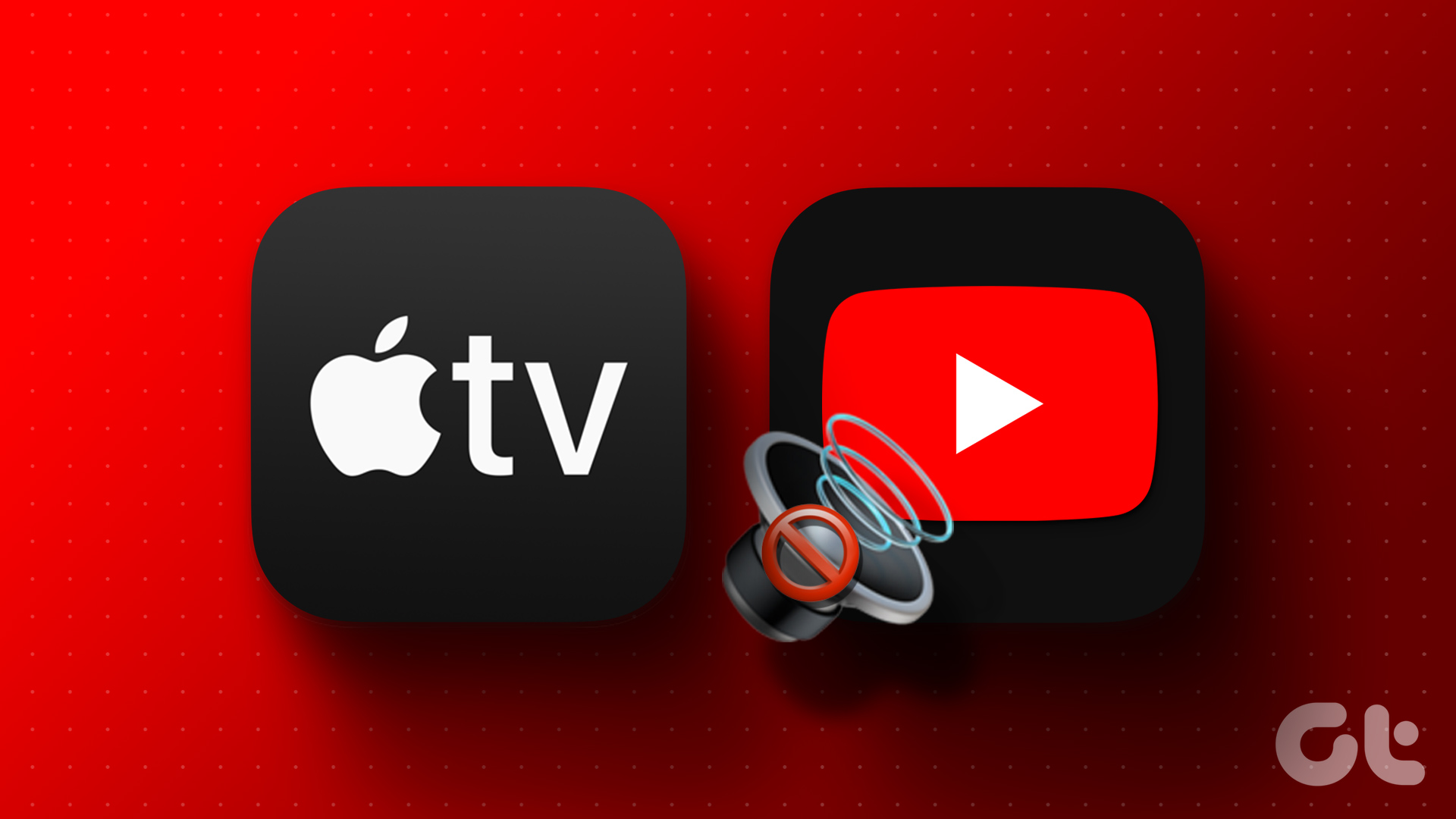Risoluzione dei Problemi di Base
- Controlla i dispositivi Bluetooth: Disconnetti qualsiasi dispositivo Bluetooth a cui l’audio di YouTube potrebbe essere trasmesso.
- Chiudi e riavvia l’app di YouTube: Questo darà all’app un nuovo inizio sulla tua Apple TV.
- Aggiorna l’app di YouTube e tvOS: Installa le versioni più recenti di entrambi per rimuovere eventuali bug o glitch.
Correzione 1: Controlla le Impostazioni del Telecomando per il Volume
Per regolare il volume sulla tua Apple TV, puoi utilizzare il tuo telecomando IR insieme al telecomando Siri. Tuttavia, è sempre meglio lasciare che la tua Apple TV rilevi automaticamente il telecomando per controllare il volume in app come YouTube. Suggeriamo di seguire questa procedura per risolvere i problemi di mancato audio nell’app di YouTube sulla tua Apple TV o Apple TV 4K.
Passo 1: Apri Impostazioni e poi seleziona Remoti e Dispositivi.
Passo 2: Scorri verso il basso e seleziona Controllo Volume.
Passo 3: Seleziona Auto per consentire alla tua Apple TV di utilizzare il tuo telecomando Siri per il controllo del volume.
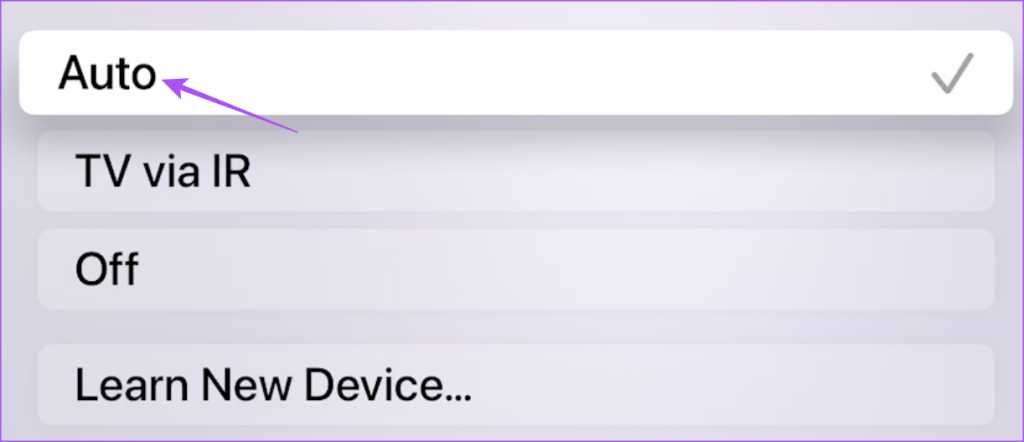
Questo passaggio permette anche alla tua Apple TV di verificare la presenza di un dispositivo AirPlay per controllare il volume su YouTube. Se non senti audio durante la riproduzione di YouTube tramite AirPlay sulla tua Apple TV, seleziona i tuoi altoparlanti AirPlay come sorgente di uscita.
Correzione 2: Controlla le Impostazioni di Uscita Audio
Se non senti ancora alcun audio nell’app di YouTube sulla tua Apple TV, controlla le impostazioni di uscita audio per la riproduzione dei contenuti tramite Apple TV. Se hai un sistema home theater insieme a vari altoparlanti smart o soundbar, controlla la sorgente di uscita audio.
Passo 1: Vai su Impostazioni > Video e Audio > Scegli Uscita Audio.
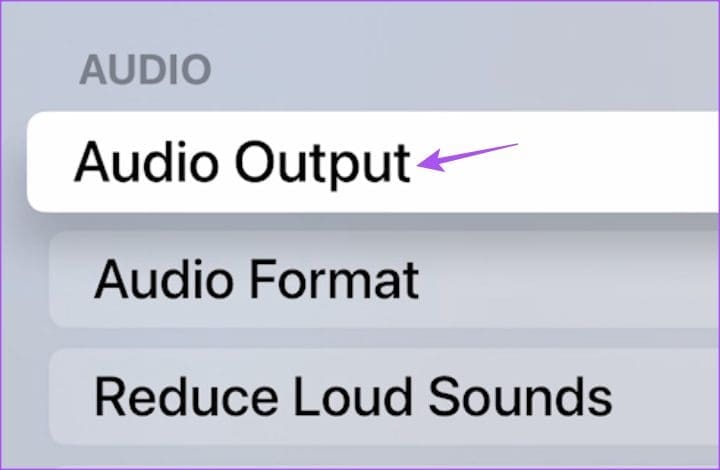
Passo 2: Sotto Uscita Audio Predefinita, seleziona Altoparlanti TV o un’altra sorgente di uscita elencata lì.
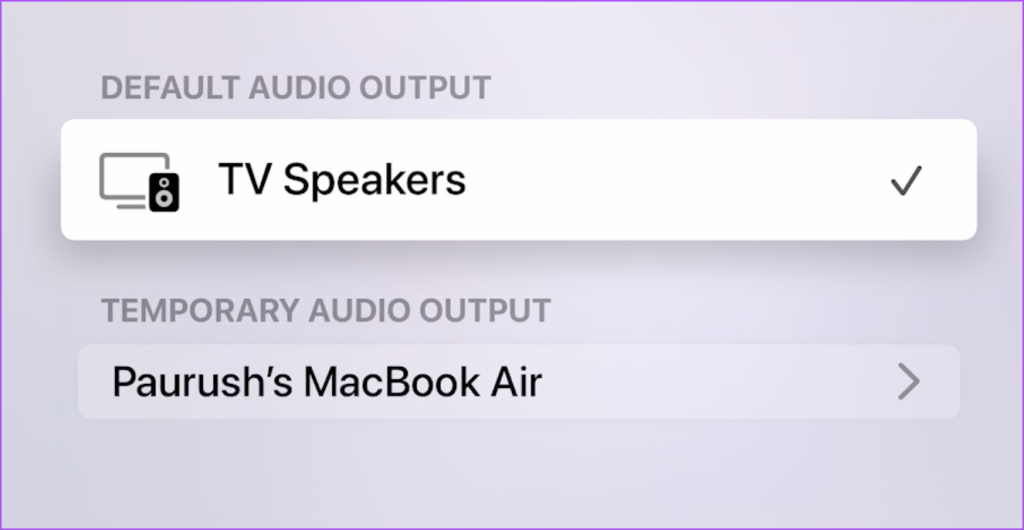
Assicurati che il dispositivo di Uscita Audio Temporanea sia stato disattivato.
Correzione 3: Cambia il Formato Audio sulla Apple TV
YouTube supporta la riproduzione di Dolby Digital Plus sulla sua piattaforma, il che significa che puoi goderti un suono surround 5.1 mentre guardi i video. Pertanto, è fondamentale cambiare il formato audio sulla tua Apple TV.
Passo 1: Vai su Impostazioni > Video e Audio > Formato Audio.
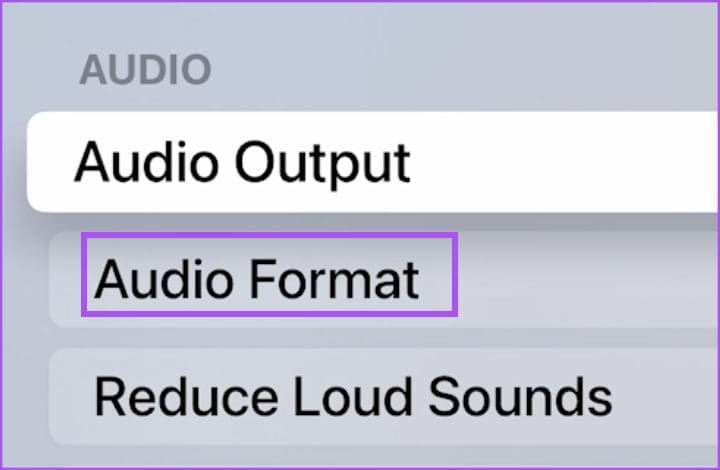
Passo 2: Abilita Cambia Formato e seleziona Dolby Digital Plus 5.1.
Correzione 4: Ripristina la Tua Apple TV
Come ultima risorsa, puoi ripristinare il tuo modello di Apple TV. Questo riporterà tutte le impostazioni ai valori predefiniti, specialmente per quanto riguarda le funzionalità come l’uscita audio.
Vai su Impostazioni > Sistema > Ripristina e segui le istruzioni a schermo.
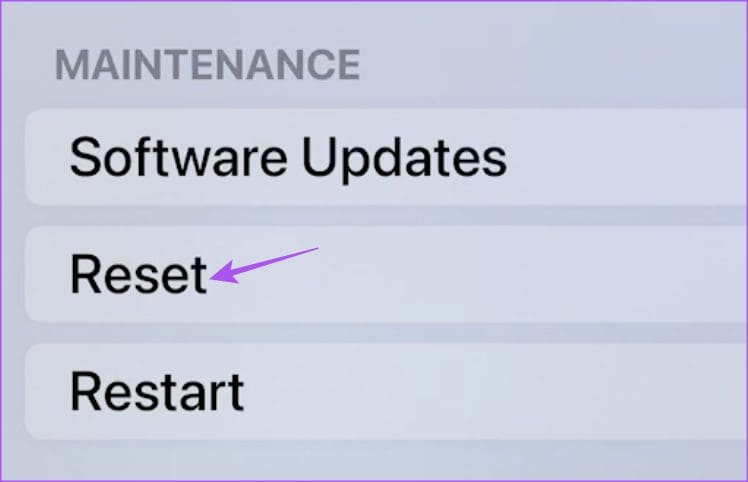
Consiglio: Consulta la nostra guida se YouTube non riproduce video in 4K sulla tua Apple TV 4K.
Grazie per il tuo feedback!
Marco Stella, è un Blogger Freelance, autore su Maidirelink.it, amante del web e di tutto ciò che lo circonda. Nella vita, è un fotografo ed in rete scrive soprattutto guide e tutorial sul mondo Pc windows, Smartphone, Giochi e curiosità dal web.